Ziyaretçilerin bir yeri sanal olarak keşfetmesini veya bir ürünü her açıdan görmesini mi istiyorsunuz?
Karmaşık sanal tur yazılımlarına para harcamanıza veya ziyaretçileri üçüncü taraf bir platforma yönlendirerek trafik kaybetmenize gerek yok. Aslında 360 derece görüntüleri WordPress web sitenizde, web sitenizin performansını etkilemeden barındırabilirsiniz.
Doğru eklenti ile WordPress’te etkileşimli 360 derece görüntüler bile oluşturabilirsiniz!
Bu makalede, WordPress’te etkileşimli 360 derece görüntüler ekleyerek potansiyel aboneler ve müşteriler için gerçekten sürükleyici bir deneyimi nasıl oluşturacağınızı göstereceğiz.
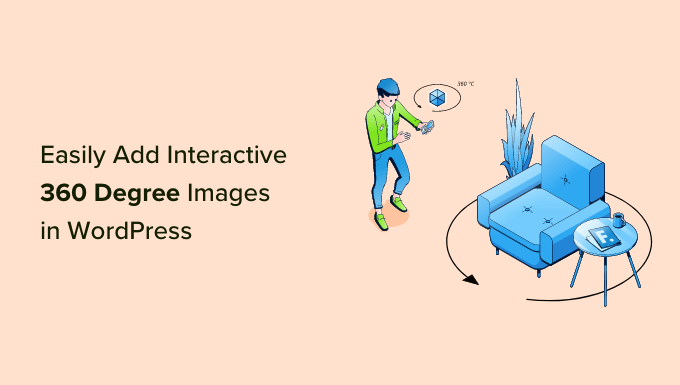
Uzman Yazılım Olmadan 360 Derece Görüntü Ekleme
Bir online mağaza işletiyorsanız, müşterilerin bizzat göremediği ürünleri satmanın zorluğunu zaten biliyorsunuzdur. 360 derece görüntüler, müşterilerin bir ürünü her açıdan keşfetmesine olanak tanıyarak bu boşluğu doldurmanın bir yoludur.
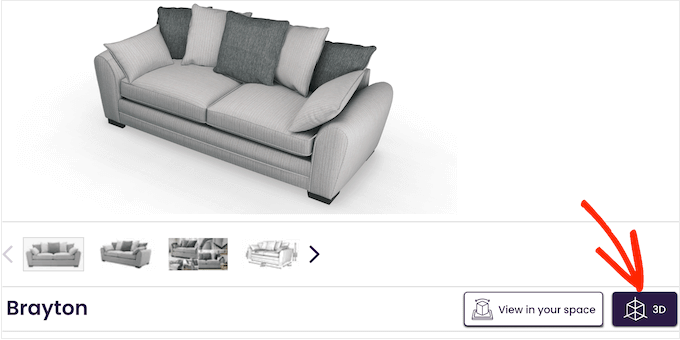
Bu, müşterilerden ürünü farklı açılardan gösteren bir resim galerisinde gezinmelerini istemekten çok daha ilgi çekicidir.
Bir emlak web siteniz varsa, potansiyel alıcıların mülkü keşfedebilmesi için sanal turlar oluşturmak üzere 360 görüntüleri kullanabilir veya bu görüntüleri yeni ve ilgi çekici deneyimler oluşturmak için kullanabilirsiniz. Örneğin, bir seyahat blogunuz varsa, okuyucular farklı yerleri keşfetmek için etkileşimli görüntüler kullanabilir.
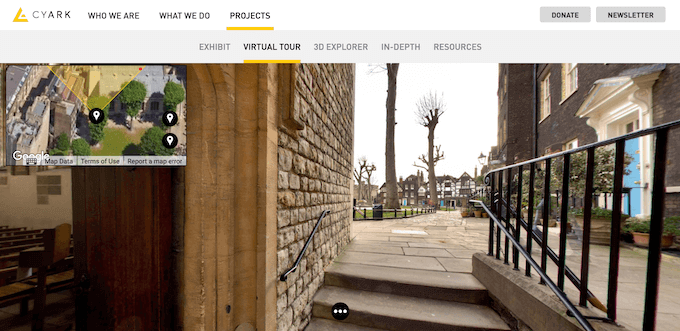
Tüm olumlu yönlerine rağmen bazı zorlukları da vardır. Yanlış kullanıldığında, bu büyük dosyalar sitenizi yavaşlatabilir, bu da ziyaretçi deneyimine ve SEO’nuza zarar verir. Ziyaretçiler ayrıca navigasyon net değilse görüntü üzerinde hareket etmekte zorlanabilir veya 360 derece görüntüler cihazlarıyla veya tarayıcılarıyla tamamen uyumsuz olabilir.
Bu nedenle tüm seçenekleri denedik ve web sitenize kullanıcı dostu, duyarlı ve optimize edilmiş 360 derece görüntüler eklemenize olanak tanıyan iki eklenti bulduk. Hatta bir eklenti bu interaktif görselleri doğrudan WordPress kontrol panelinde oluşturmanızı sağlıyor!
Diğer tüm görsellerde olduğu gibi 360 görselinizi de web için optimize etmeniz hayati önem taşır.
Bununla birlikte, WordPress blogunuza veya web sitenize nasıl etkileşimli bir 360 derece görüntü ekleyebileceğinizi görelim.
Yöntem 1: WordPress’te 360 Derece Etkileşimli Görüntü Ekleme
WordPress’e 360 derece dönen görseller eklemenin en kolay yolu Algori 360 Image kullanmaktır. Bu ücretsiz WordPress eklentisi sadece yeni bir blok ekler, bu da eklentinin kullanımını çok kolaylaştırır.
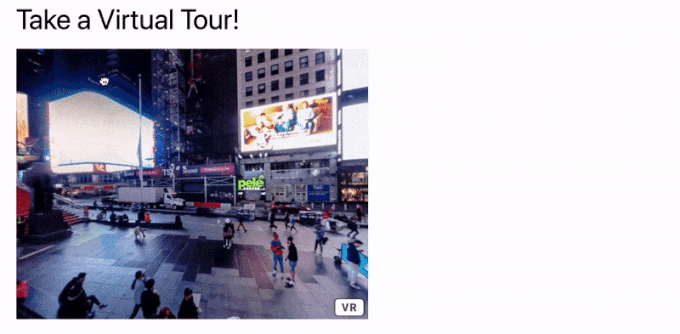
Ancak eklenti 360 derecelik bir görüntü oluşturmanıza yardımcı olmuyor, sadece görüntülüyor. Bu da görüntüyü bir akıllı telefon uygulaması veya web tasarım yazılımı kullanarak oluşturmanız gerektiği anlamına geliyor.
Bunu yaptıktan sonra Algori 360 eklentisini yüklemeniz ve etkinleştirmeniz gerekir. Daha fazla ayrıntı için, bir WordPress eklentisinin nasıl kurulacağına ilişkin adım adım kılavuzumuza bakın.
Etkinleştirmenin ardından yapılandırmanız gereken hiçbir ayar yoktur, bu nedenle eklentiyi hemen kullanmaya başlayabilirsiniz. Bu, bazı fotoğraf düzenleme yazılımlarıyla tam bir tezat oluşturuyor!
360 derecelik bir görüntüye sahip olduğunuzda, bu etkileşimli görüntüyü göstermek istediğiniz gönderiye veya sayfaya gitmeniz yeterlidir.
Burada, ‘+’ düğmesine tıklayın ve ‘360 Image’ yazmaya başlayın. Doğru blok göründüğünde, sayfaya eklemek için bir tıklama yapın.
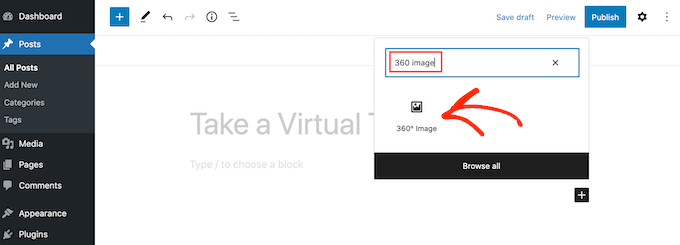
Şimdi ‘Medya Kitaplığı’na tıklayabilirsiniz.
Ardından, kütüphaneden 360 derecelik bir görüntü seçin veya bilgisayarınızdan yeni bir dosya yükleyin.
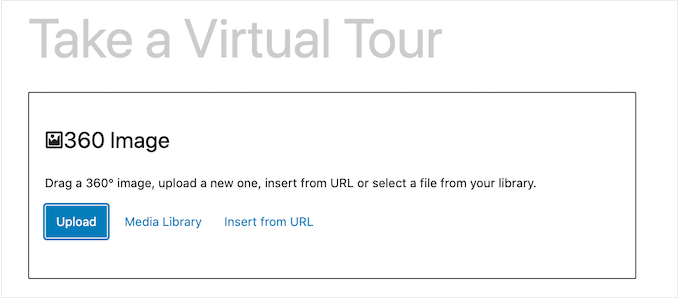
Görüntünün boyutuna bağlı olarak, WordPress’in görüntüyü işlemesi için beklemeniz gerekebilir. Birkaç dakika sonra 360 derece görüntüyü yazı editöründe göreceksiniz.
Daha sonra görüntüyü canlı hale getirmek için ‘Güncelle’ veya ‘Yayınla’ düğmesine tıklayabilirsiniz.
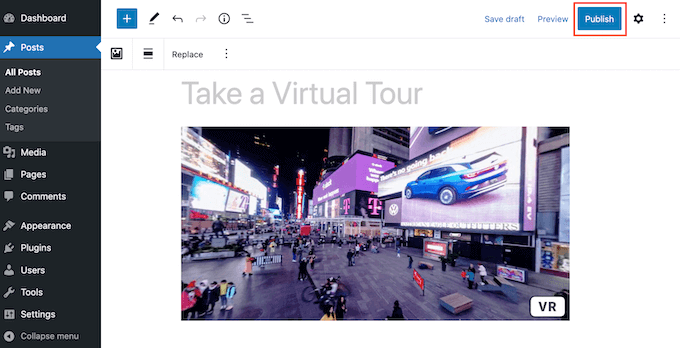
Şimdi, WordPress web sitenizi ziyaret ederseniz, 360 derece görüntüyü döndürmek için sürükleyebilirsiniz.
Bir VR başlığınız varsa, 360 görüntüyü sanal gerçeklikte keşfetmek için ‘VR’ düğmesine tıklayabilirsiniz.
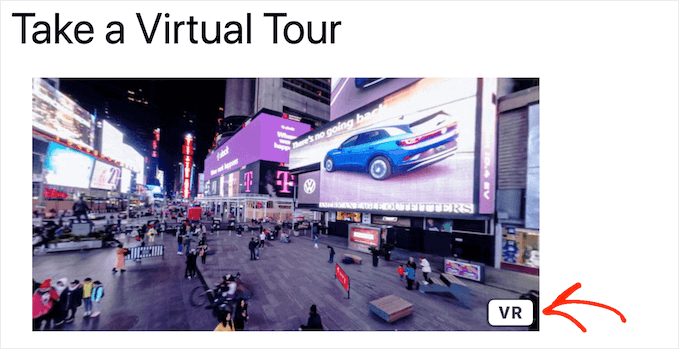
Etkileşimli görsellerin web sitenizi yavaşlatabileceğini unutmayın. Bununla birlikte, WordPress hızını ve performansını nasıl artıracağınıza ilişkin nihai kılavuzumuzu görmek isteyebilirsiniz.
Ayrıca, 360 derece görüntünün mobil cihazlarda nasıl göründüğünü ve nasıl davrandığını test etmek de iyi bir fikirdir. Adım adım talimatlar için lütfen WordPress sitelerinin mobil sürümünün masaüstünden nasıl görüntüleneceğine ilişkin kılavuzumuza bakın.
Yöntem 2: WooCommerce Mağazanıza 360 Derece Ürün Görseli Ekleme
Daha önce de belirtildiği gibi, interaktif görseller alışveriş yapanların bir ürünü her açıdan görmesini sağlar, bu nedenle özellikle çevrimiçi pazar yerleri ve mağazalar için kullanışlıdır.
Bir WooCommerce mağazanız varsa, SR Product 360° View mağazanızdaki her ürün için 360 derece dönen bir ürün resmi oluşturmanıza olanak tanır.
Ürünün her açıdan bir fotoğrafını çekin ve ardından resimleri göstermek istediğiniz sırayla yükleyin.
Eklenti daha sonra bu görüntüleri, müşterilerin WooCommerce ürün sayfanızda görebilecekleri 360 derece dönen bir animasyonda birleştirecektir. Bununla birlikte, bu etkileşimli görüntüleri oluşturmak için herhangi bir uzman yazılıma ihtiyacınız yoktur, çünkü her şeyi zaten aşina olduğunuz WordPress kontrol panelinden yönetebilirsiniz.
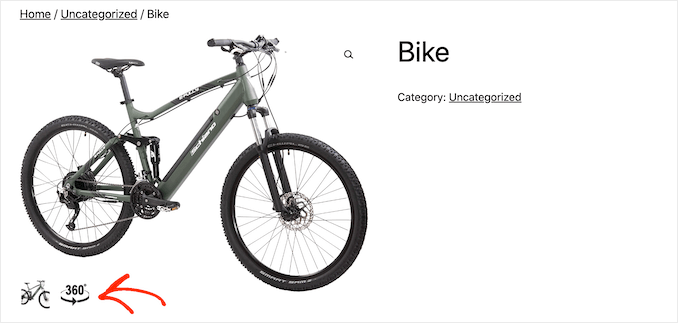
Öncelikle SR Product 360 view eklentisini yüklemeniz ve etkinleştirmeniz gerekir. Yardıma ihtiyacınız varsa, lütfen bir WordPress eklentisinin nasıl kurulacağına ilişkin kılavuzumuza bakın.
Ardından, Ürünler “ Tüm Ürünler bölümüne gidin ve 360 derece görüntü eklemek istediğiniz ürünü açın.
Ürün düzenleyicide, yeni Ürün 360 Derece Görünümü bölümüne gidin. Burada, ‘360 görüntü ekle’ düğmesine tıklayın.
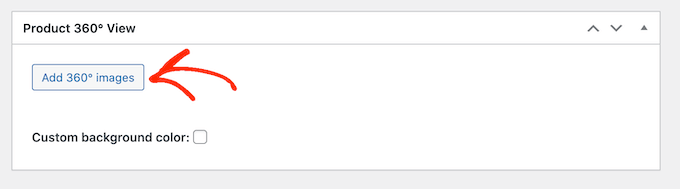
Artık 360 derece animasyona dahil etmek istediğiniz tüm görüntüleri seçebilirsiniz.
Görüntüleri animasyonda görünmeleri gereken sırada seçtiğinizden emin olun.
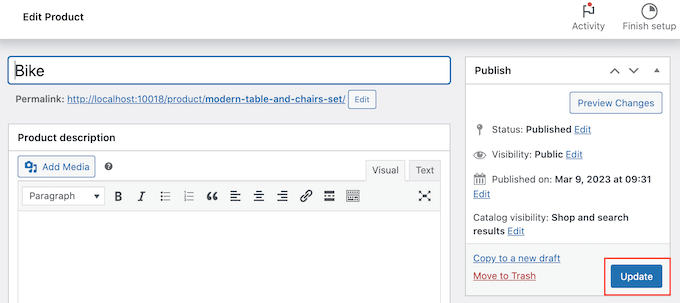
SR Ürün 360° Görünümü artık tüm bu dosyaları Ürün 360 Derece Görünümü bölümünde gösterecektir. Sürükle ve bırak yöntemini kullanarak görüntüleri yeniden sıralayabilirsiniz.
Bu görüntülerden memnun olduğunuzda, 360 derece animasyonu canlı hale getirmek için ‘Güncelle’ veya ‘Yayınla’ düğmesine tıklayın.
Bonus: WooCommerce mağazanızı bir üst seviyeye taşımak ister misiniz? WooCommerce’de dinamik üst satışlar, çapraz satışlar, sipariş artışları ve tam satış hunisi eklemek için FunnelKit huni oluşturucu ve otomasyon platformunu kullanmayı deneyin.
Umarız bu makale WordPress’te interaktif 360 derece görsellerin nasıl ekleneceğini öğrenmenize yardımcı olmuştur. WordPress’te flipbox bindirmeleri ve gezdirmeleri oluşturma hakkındaki kılavuzumuzu ve en iyi kaydırıcı eklentileri uzman seçimimizi de okumak isteyebilirsiniz.
If you liked this article, then please subscribe to our YouTube Channel for WordPress video tutorials. You can also find us on Twitter and Facebook.





Have a question or suggestion? Please leave a comment to start the discussion.